Googleスライドに動画を埋め込む方法は?このチュートリアルでは、YouTubeまたはGoogleドライブからのビデオをGoogleスライドに配置する方法を学習します。埋め込む前に動画を編集する場合は、MiniToolソフトウェアをお試しください。
電子メールと比較して、スライドはより見やすい形式であり、情報をより効果的に伝えることができます。しかし、単純なスライドショーでは、人々の注目を集めることが難しい場合があります。
スライドショーをよりインタラクティブまたは面白くしたい場合は、テーマに関連したすばらしいビデオを埋め込むことで、この問題を解決できます。
Googleスライドに動画を埋め込み、視聴者からより多くの注目を集めたいですか?これが答えです。
関連記事:ビデオにオーディオを追加する
YouTube動画をGoogleスライドに埋め込む方法
GoogleスライドはYouTubeと統合されているため、YouTube動画を簡単に埋め込むことができます。
手順1.Googleスライドでプレゼンテーションを開き、動画を追加するスライドを選択します。
ステップ2.挿入をクリックします タブをクリックし、ビデオを選択します ドロップダウンリストから。新しいウィンドウが開きます。
ステップ3.YouTubeビデオを見つけるには2つの方法があります。 1つ目は、検索の下のボックスに動画名または関連するキーワードを入力することです。 オプション。 2つ目は、YouTubeのURLをURL別の下に貼り付けることです。 オプション。その前に、使用するYouTubeURLをコピーする必要があります。
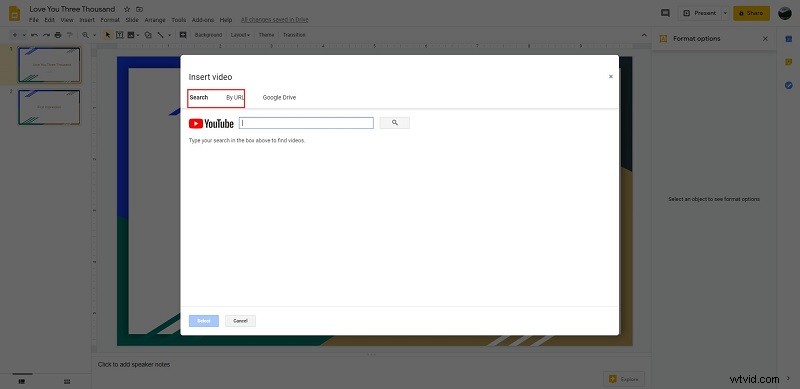
ステップ4.ビデオを見つけたら、[選択]をクリックします スライドに挿入します。
おすすめの記事:ウェブサイトから動画をダウンロード
Googleスライドに動画を埋め込む方法
YouTubeビデオを挿入したくない場合はどうなりますか?幸い、Googleスライドを使用すると、Googleドライブから動画を埋め込むことができます。ただし、Googleドライブアカウントに動画がすでに保存されていることが前提です。
手順1.Googleドライブに移動して、アカウントにログインします。
ステップ2.+新規をクリックします 次に、ファイルのアップロードを選択します リストに載っています。
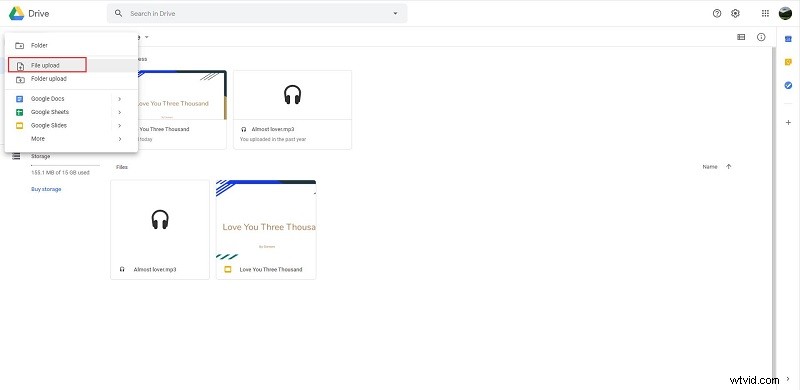
ステップ3.コンピューターでビデオファイルを見つけてダブルクリックし、プログラムにアップロードします。
ステップ4.終了すると、ビデオのサムネイルが表示されます。
ステップ5.Googleスライドに戻り、プレゼンテーションを開いて、ビデオを埋め込むスライドを選択します。
ステップ6.挿入を選択します タブで、ビデオを選択します メニューからGoogleドライブを選択します オプション。
ステップ7.使用するものをクリックしてから、選択をタップします 埋め込むために。
あなたは興味があるかもしれません:Googleスライドに音楽を追加する方法-2つの方法
Googleスライドで動画を編集する方法
プレゼンテーションにビデオを埋め込んだ後、Googleスライドの組み込み機能を使用してビデオを編集できます。
ステップ1.ビデオをクリックしてから、フォーマットオプション 画面の右側に表示されます。
手順2.対応するボックスで開始時刻と終了時刻を設定して、ビデオの長さをトリミングします。
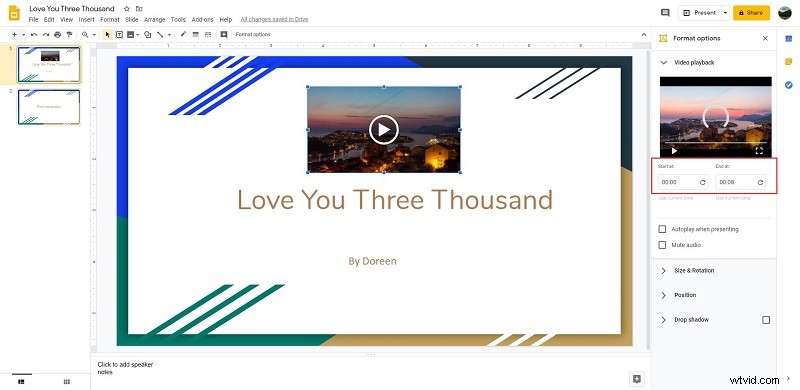
手順3.プレゼンテーション時の自動再生を確認します ボックス。
ステップ4.必要に応じてオーディオをミュートします。
ステップ5.サイズと回転内 タブでは、ビデオの幅と高さを変更できます。また、ロックアスペクト比を確認することもできます サイズ変更時にビデオの比率を維持するオプション。
手順6.ドロップシャドウを確認して、ビデオの色を調整します オプション。
この投稿を読んだ後、Googleスライドに動画を埋め込む方法をマスターしましたか?ご質問やご提案がございましたら、admin @ wtvid.comまでお知らせいただくか、以下のコメントセクションで共有してください。
